HEIC を PDF に変換する専門的な方法とガイド
 更新者 リサ・オウ / 28年2023月16日30:XNUMX
更新者 リサ・オウ / 28年2023月16日30:XNUMXこんにちは! フォトアルバムを作って友達を驚かせるつもりなので、iPhone で友達の写真を印刷する必要があります。 しかし、それらは HEIC 形式であり、私のコンピュータではサポートされていません。 そこで、PDFに変換することにしました。 多くのデバイスと互換性があるだけでなく、印刷目的にも適しています。 HEICファイルをPDFに変換する良い方法は何ですか?
デバイスに HEIC 写真はありますか? iPhone やその他の iOS デバイスは、その優れた品質のため、写真を撮影するためのデフォルトの形式としてこの形式を使用しています。 たとえば、他の形式よりも画質が高く、ファイル サイズが小さくなります。 したがって、HEIC 写真は、写真に興味があり、デバイスでのみ表示する場合に最適です。 ただし、印刷や共有など、これらの写真に対して別の計画がある場合、この形式には制限があります。
HEIC 写真形式は、古いオペレーティング システムを搭載したコンピュータや携帯電話など、多くのデバイスと互換性がありません。そのため、写真を印刷したり表示したりする予定がある場合は、写真を PDF に変換すると非常に役立ちます。 前述したように、PDF ファイルはさまざまなデバイスで表示でき、印刷にも最適です。 この記事では、HEIC ファイルを PDF 形式に変換する最も効率的な変換テクニックを紹介します。
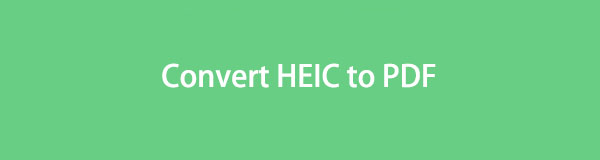

ガイド一覧
パート 1. Mac でプレビュー アプリを使用して HEIC を PDF に変換する方法
HEIC ファイルを PDF に変換する公式の方法の XNUMX つは、Mac のプレビュー アプリを使用することです。 これは、さまざまな画像や PDF を表示するためのコンピューターに組み込まれているプログラムですが、HEIC ファイルを PDF 形式に変換するために利用することもできます。 こうすることで、PDF がアクセスしやすくなるため、他のデバイスでの表示が容易になります。
Mac でプレビュー アプリを使用して HEIC を PDF に変換する方法を決定するには、以下の簡単な手順に注意してください。
ステップ 1Finder を開いて HEIC ファイルを見つけます。 変換したい写真が表示されたら、Mac 上でプレビュー プログラムが自動的に起動します。 その後、メニューバーの「ファイル」をクリックし、「 PDF形式でエクスポート.
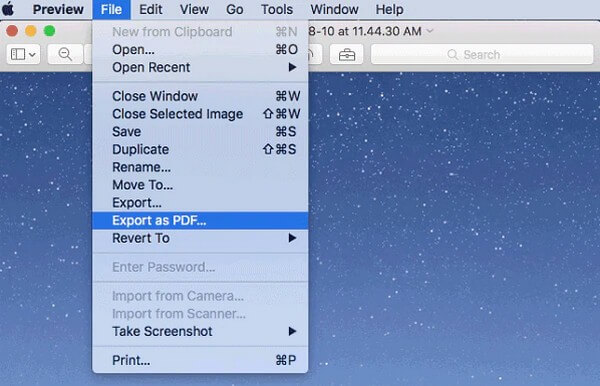
ステップ 2ウィンドウが表示されたら、Mac 上の希望の保存先フォルダーを選択します。 次に、「保存」タブをクリックして、選択したフォルダーに HEIC ファイルを PDF として保存します。
この方法は非常に効果的ですが、macOS 以外のコンピューターではプレビューを利用できません。 したがって、コンピューターで Windows またはその他のオペレーティング システムを実行している場合は、この記事の他の部分に進んでください。
パート 2. ファイルアプリを使用して iPhone で HEIC を PDF に変換する方法
コンピューターのほかに、iPhone でも HEIC ファイルを変換できます。 ファイル アプリにアクセスすると、数回タップするだけで変換プロセスを簡単に実行できます。 ただし、PDF 形式に変換するには、写真をファイル アプリに保存する必要があることに注意してください。 HEIC ファイルが iPhone の写真アプリにある場合は、それをタップして表示し、共有アイコンをクリックします。 その後、「ファイルに保存」>「iPhone 上」をタップして、HEIC 画像をファイル アプリに保存します。 一方、HEIC ファイルがコンピュータ上にある場合は、iCloud 公式サイトを通じてファイル アプリに直接アップロードすることができます。
iPhone でファイル アプリを使用して HEIC を PDF に無料で変換するには、以下の明確な手順に従ってください。
ステップ 1iPhone のファイル アプリを実行し、変換する HEIC 写真を見つけます。 見つかったら、アイテムを長押しして選択します PDFを作成 ポップアップオプションで。
ステップ 2写真は PDF 形式に変換され、元の写真の場所に表示されます。 したがって、最終的に、より多くのデバイスでそれらを共有して表示できるようになります。
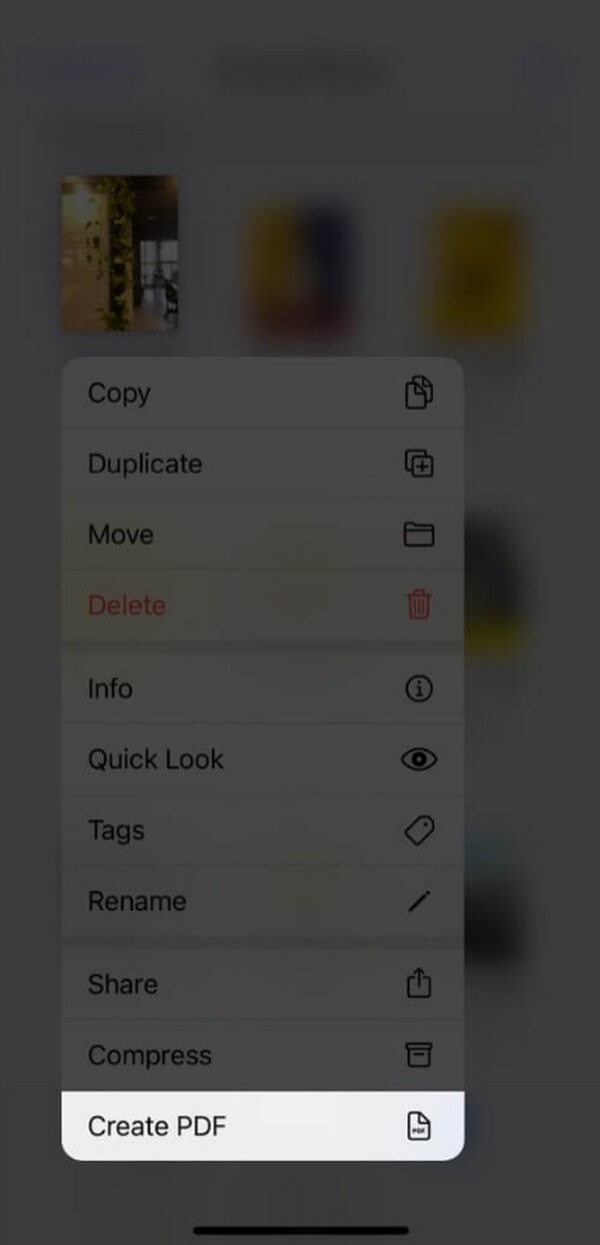
FoneLab HEIC コンバーターを使用すると、HEIC 画像を PNG/JPG/JPEG 形式に簡単に変換できます。
- HEIC画像をPNG / JPG / JPEG形式に変換します。
- HEIC写真を一度にバッチ変換します。
- 画質を調整できます。
パート 3. オンラインで HEIC を PDF に変換する方法
オンラインで検索すると、HEIC 写真を PDF に変換するサービスを提供するさまざまなプログラムが見つかります。 その中には、変換以外の追加設定を提供する FreeConvert があります。 このオンライン ツールを使用すると、写真の PDF ページ サイズや方向などを調整できます。 しかし、その利点にもかかわらず、1 GB のサイズ制限、接続不良による中断など、好ましくない欠点もいくつかあります。
オンラインで HEIC から PDF 形式に変換するには、以下の簡単なプロセスに従ってください。
ステップ 1FreeConvert Web サイトの HEIC to PDF Converter ページにアクセスします。 あ ファイルを選択 すると中央にタブが表示されるので、それを押すとファイルフォルダーが表示されます。 フォルダーから変換する HEIC ファイルを開いて、Web サイトにアップロードします。
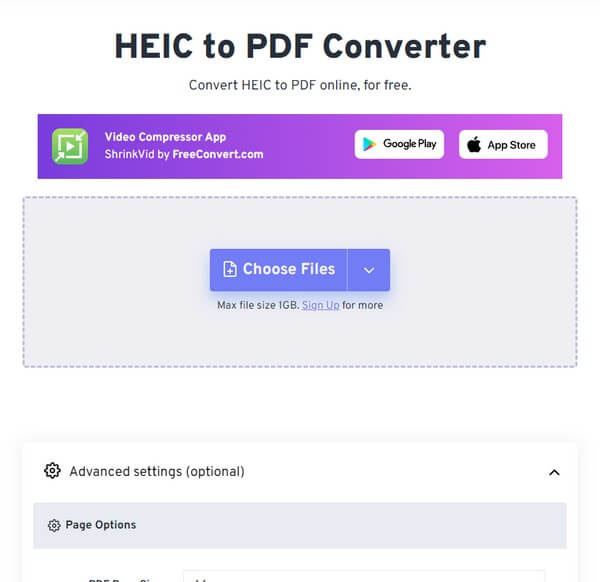
ステップ 2PDF が次の場所に設定されていることを確認します。 出力 次のページのセクションを参照してください。 次に、 変換 アップロードされたファイルの下のタブをクリックして、HEIC 画像を PDF に変換します。 完了したら、アイテムをダウンロードしてデバイスまたはコンピューターに保存します。
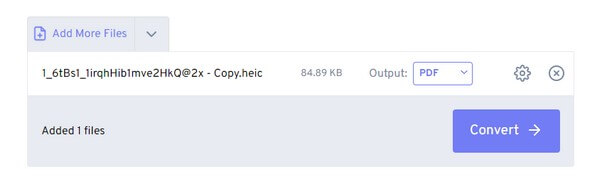
パート 4. FoneLab HEIC コンバーターを使用して HEIC を JPG または PNG に変換する
一方、 FoneLab HEICコンバーター HEIC 写真を JPG または PNG に変換するための頼りになるプログラムです。 このサードパーティ プログラムは iPad、iPod Touch、iPhone の写真をサポートしており、macOS および Windows コンピュータで利用できます。 したがって、変換プロセスにこのプログラムを選択すれば、互換性についてはほとんど心配する必要はありません。 さらに、FoneLab HEIC Converter インターフェイスは、シンプルでありながら機能的なディスプレイを備えているため、初心者やプロユーザーにも最適です。
FoneLab HEIC コンバーターを使用すると、HEIC 画像を PNG/JPG/JPEG 形式に簡単に変換できます。
- HEIC画像をPNG / JPG / JPEG形式に変換します。
- HEIC写真を一度にバッチ変換します。
- 画質を調整できます。
HEIC ファイルを PDF に変換するパターンとして、以下のユーザーフレンドリーな手順を参照してください。 FoneLab HEICコンバーター:
ステップ 1FoneLab HEIC Converter サイトにアクセスすると、ページの左側に、 無料ダウンロード ボタン。 これをクリックすると、デフォルトで Windows インストーラーが保存されます。 ただし、macOS を実行している場合は、まず「Mac バージョンに移動」オプションに進み、Apple ロゴのあるオプションをクリックします。 その後、インストールを設定して、コンピュータ上で変換プログラムを実行します。
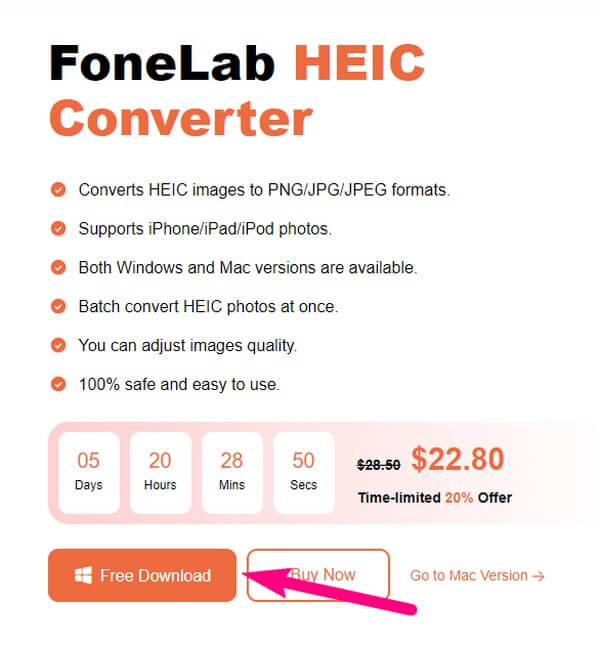
ステップ 2FoneLab HEIC コンバーターの初期インターフェイスには、 HEICを追加 真ん中のボタン。 それを押して、表示されるウィンドウで HEIC イメージを選択します。 これらをプログラムにインポートするには、「開く」ボタンをクリックすると、次のインターフェースに表示されます。 変換設定を確認するには、左側の列に焦点を当てます。
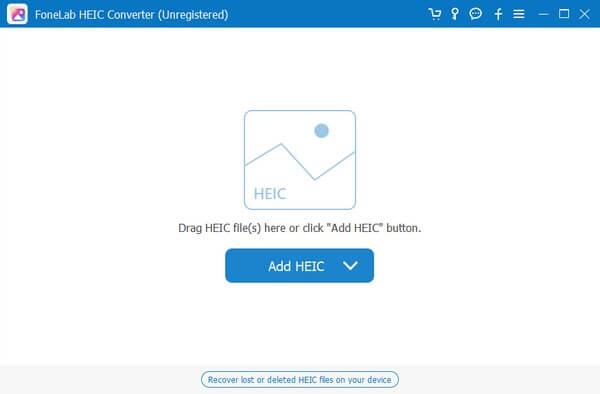
ステップ 3「フォーマット」オプションと並んでいるプルダウン・バーをクリックし、「フォーマット」オプションを選択します。 JPG or PNG 好みに応じて、ファイル出力形式として使用できます。 なお、写真の画質は以下のバーで調整できるので、適宜変更してください。 次に、変換後のファイルの保存先フォルダーを以下に設定します。 出力パス ヒット 変換 JPG または PNG として保存します。
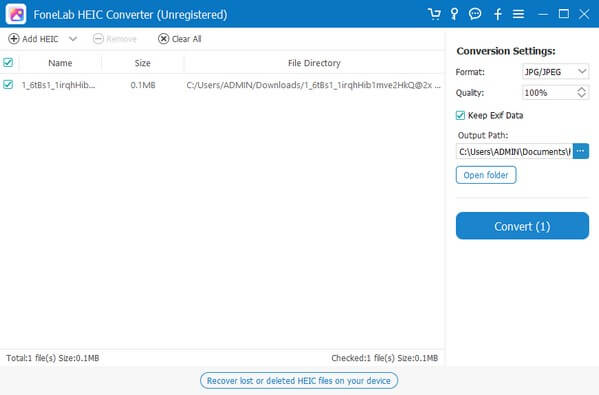
パート 5. HEIC から PDF への変換に関する FAQ
HEIC 画像を開くにはどうすればよいですか?
お使いのデバイスが HEIC 形式をサポートしていない場合は、写真を互換性のある形式に変換することで表示できます。 上記の記事で提供されているテクニックを参照して、HEIC ファイルを JPG、PDF などのアクセスしやすい形式に変換するための変換方法を選択してください。これにより、デバイスでファイルを開くことができるようになります。
Windows で HEIC 写真を JPG に変換するにはどうすればよいですか?
のようなツールをインストールすると、 FoneLab HEICコンバーター Windows で HEIC 写真を変換するのは最も効率的な方法の XNUMX つです。 このプログラムは HEIC ファイルに特化しているため、HEIC 写真を JPG に変換するために使用すると、最高の結果が得られることが期待されます。 上記の記事で詳細を確認し、HEIC 写真の変換プロセスを開始できます。
この記事の変換方法は慎重にテストされ、成功率が高いことが証明されています。 ぜひ変換手順を実行してその効率を体験してください。
FoneLab HEIC コンバーターを使用すると、HEIC 画像を PNG/JPG/JPEG 形式に簡単に変換できます。
- HEIC画像をPNG / JPG / JPEG形式に変換します。
- HEIC写真を一度にバッチ変換します。
- 画質を調整できます。
